- „Microsoft“ įspėjo vartotojus, kad „Clipchamp“ ateis į „Windows 10“, tačiau atrodo, kad tai pagaliau įvyksta.
- „Clipchamp“ bus nemokama, tačiau yra ir „premium“ versija, jei norite naudoti daugiau funkcijų.
- Jei nenorite naudoti „Clipchamp“ sistemoje „Windows 10“, kol kas vis tiek galite naudoti vaizdo įrašų rengyklę „Legacy Photos“ programoje.

Jei vaizdo įrašų turiniui redaguoti naudojate „Windows 10“ vaizdo įrašų rengyklę, laikas su ja atsisveikinti, nes „Microsoft“ ją taip pat pakeičia „Clipchamp“. Jei prisimenate, Clipchamp buvo neseniai išleistas nemokamai Windows 11, taip pat, ir panašu, kad Redmonde įsikūrusi technologijų milžinė nevengia ją pristatyti „Windows 10“.
„Clipchamp“ bus nemokama „Windows 10“ ir panašiai kaip „Windows 11“ versija, galėsite ją naudoti įvairiems vaizdo įrašų redagavimo tikslams. „Microsoft“ įspėjo „Windows 10“, kad vaizdo įrašų rengyklė bus pakeista, tačiau atrodo, kad pagaliau atėjo laikas, kaip pastebėjo „Windows Latest“..
„Clipchamp“ taip pat bus dalis „Windows 10“ nuotraukų programa
, pakeičiant vaizdo įrašų redagavimo priemonę toje programoje. Tačiau galite laikinai jį susigrąžinti atsisiųsdami seną nuotraukų programą iš „Microsoft Store“.Tačiau turėtumėte žinoti, kad greičiausiai senoji versija nebus pasiekiama ilgai. Tačiau, jei dar nesate pasiruošę keisti, galite pabandyti tai padaryti.
Kaip „Windows 10“ pakeisti „Clipchamp“ vaizdo įrašų rengyklės programa
Dėl nenustatytų priežasčių, kai įvesite „Microsoft Photos Legacy“ programa „Microsoft Store“ parduotuvėje to automatiškai nerodo.
Tačiau yra ir kitas būdas tai gauti.
- Atidaryk savo Nuotraukų programa, spustelėdami įvesdami Nuotraukų programa viduje Paieškos juosta.
- Spustelėkite ant Nuotraukų programa kad jį atidarytumėte.
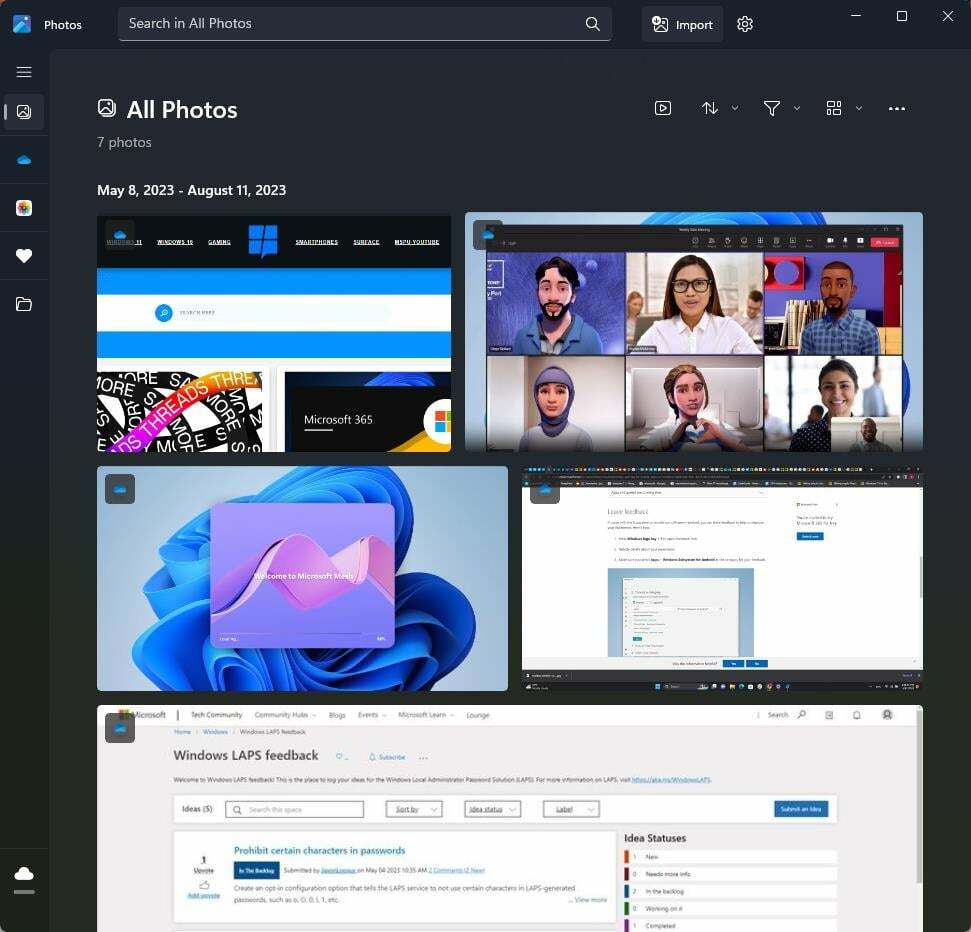
- Kai programa bus atidaryta, spustelėkite Nustatymai.

- Viduje Nustatymai skydelį, slinkite žemyn, kol rasite Nuotraukos Palikimas.
- Spustelėkite ant Gaukite nuotraukų palikimą mygtuką.

- Tai nuves jus į „Microsoft Store“.. Kai ten, spustelėkite Gauk mygtuką.
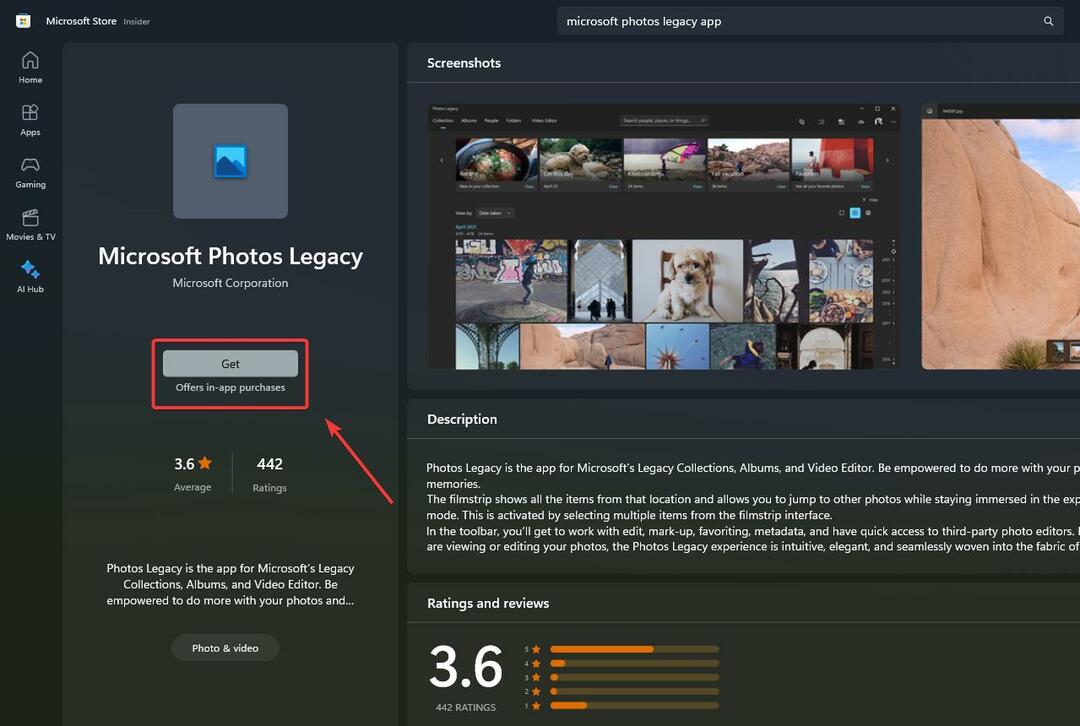
- Dabar jums tereikia palaukti, kol jis bus atsiųstas ir įdiegtas.
Kai jis bus įdiegtas, galite jį atidaryti, o vaizdo įrašų rengyklė taip pat bus ten. Kaip minėjome anksčiau, ši programa greičiausiai bus nutraukta per ateinančius mėnesius. Turėtumėte bent jau naudoti Clipchamp, kad priprastumėte prie jo.
Tačiau kol kas vis tiek galite naudoti vaizdo įrašų rengyklę. Taigi būtinai mėgaukitės, kol jis dar yra.
![5 klaida: prieiga uždrausta „Windows 10“ klaida [visas pataisymas]](/f/932cf40264b54cdd7c6fb1fdac3ba8c7.jpg?width=300&height=460)

